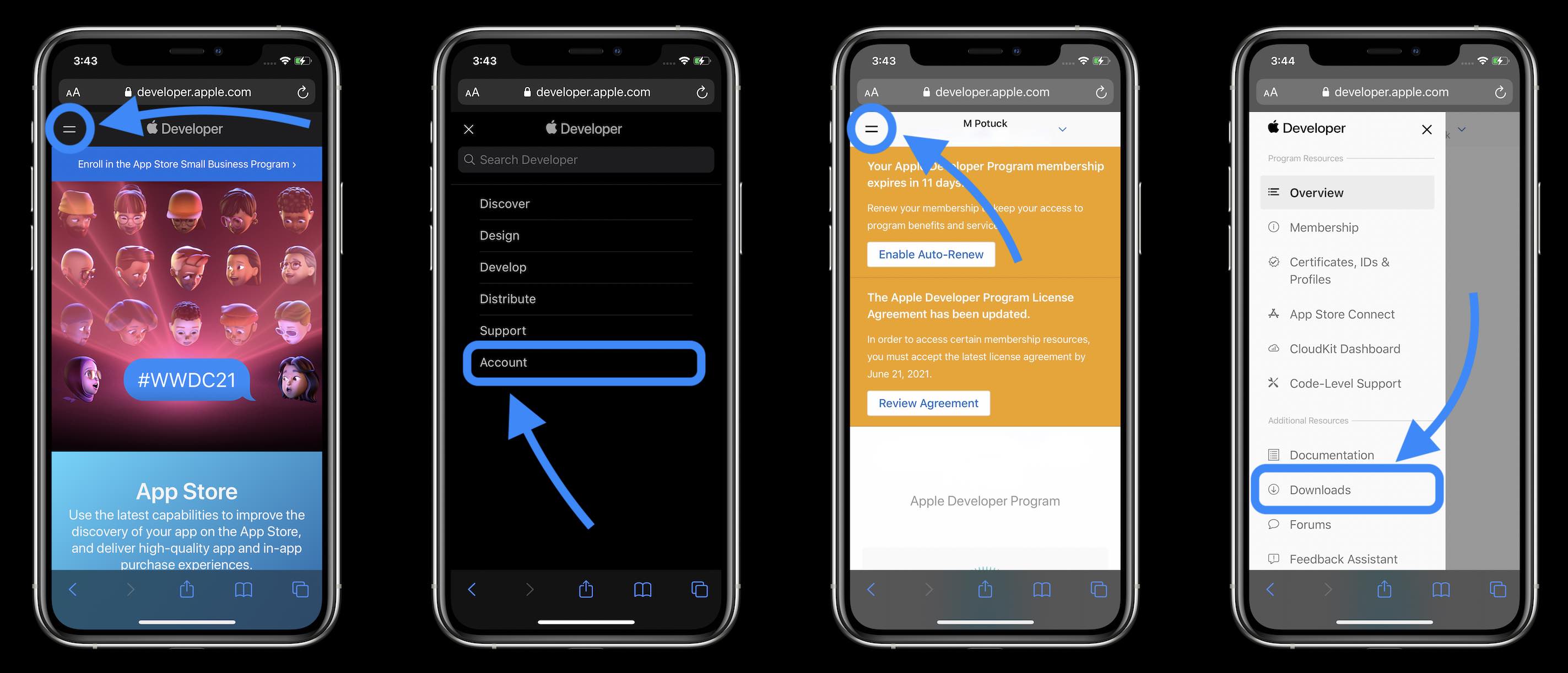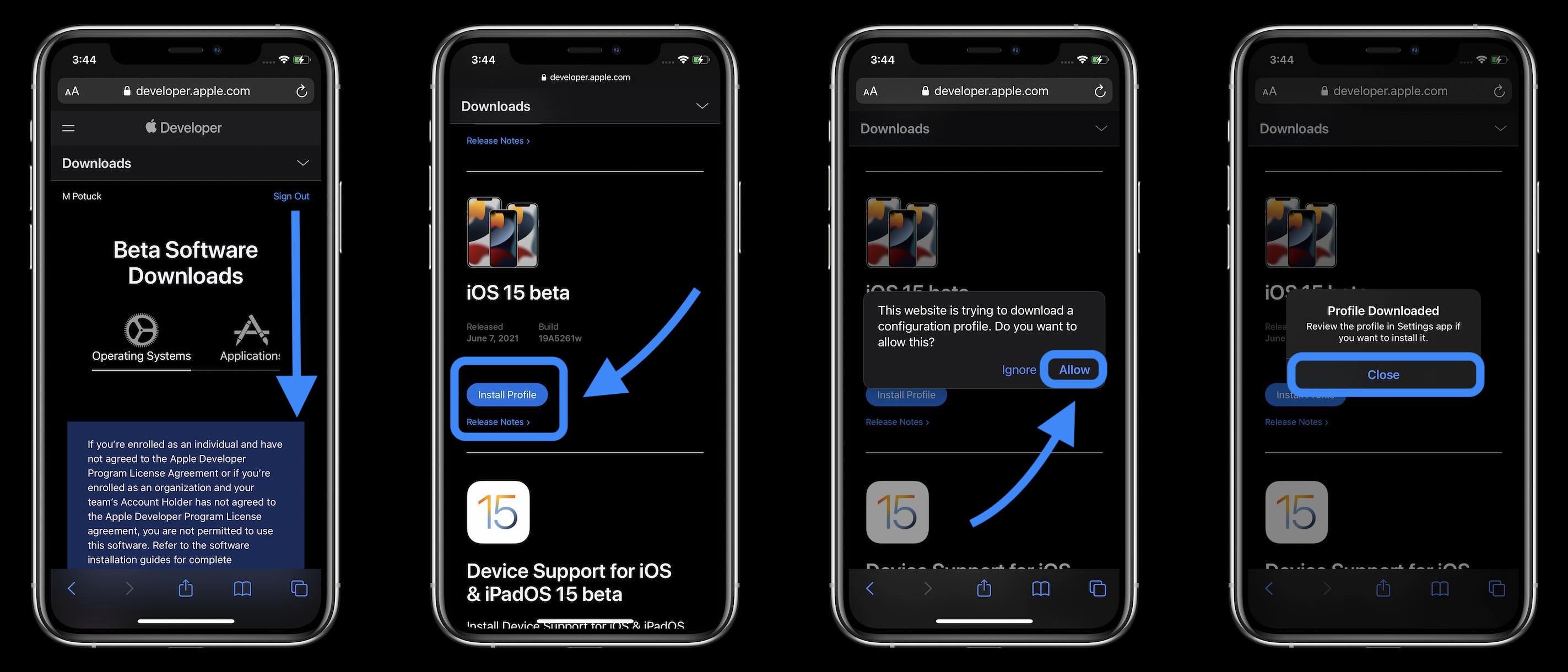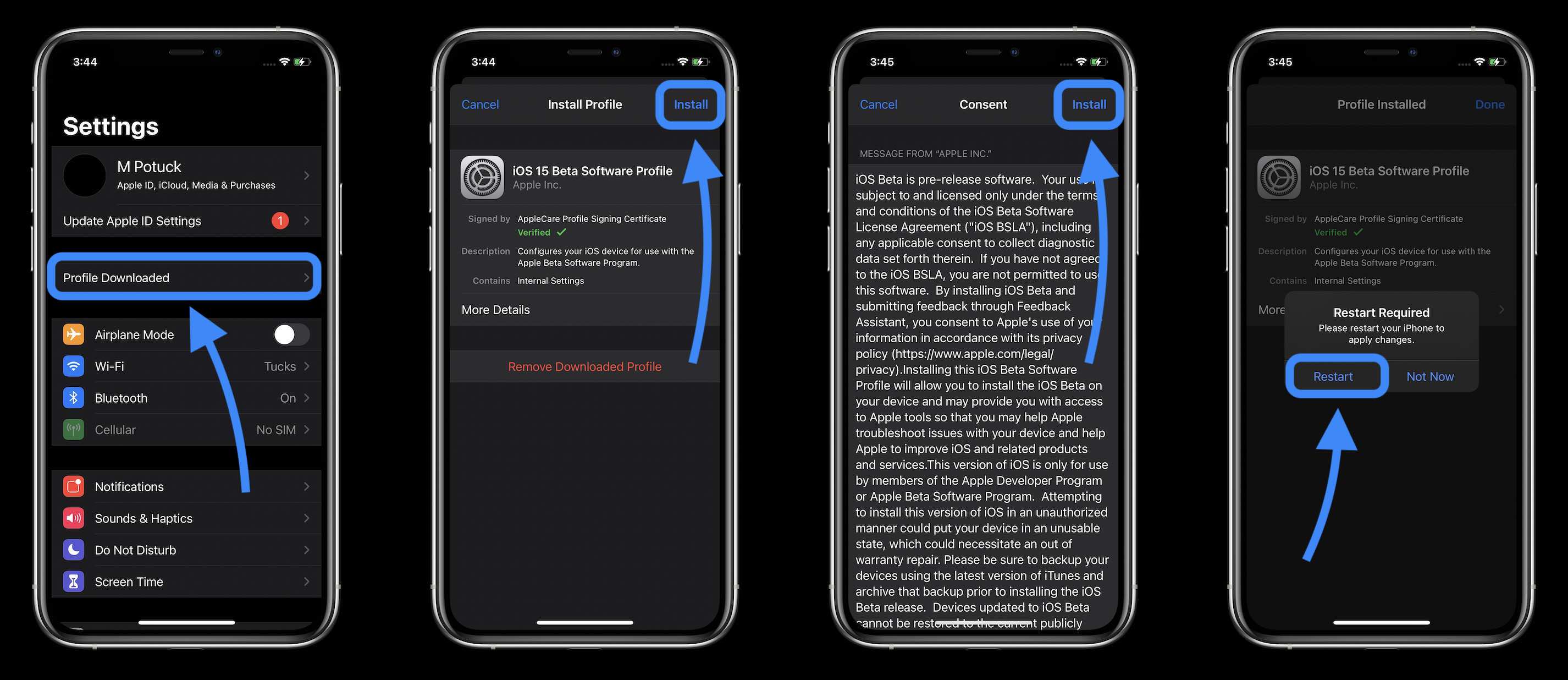2. Нажмите на пункт «Не запускать на страницах этого домена» и подтвердите действие, нажав на «Исключить».
2. Просто снимите галочку «Включен на этом сайте», текст при этом
изменится на «Отключен на этом сайте», а иконка программы станет серой.
Подпишитесь на нашу рассылку, и станьте одним из тех, кто всегда в курсе всех новостей!
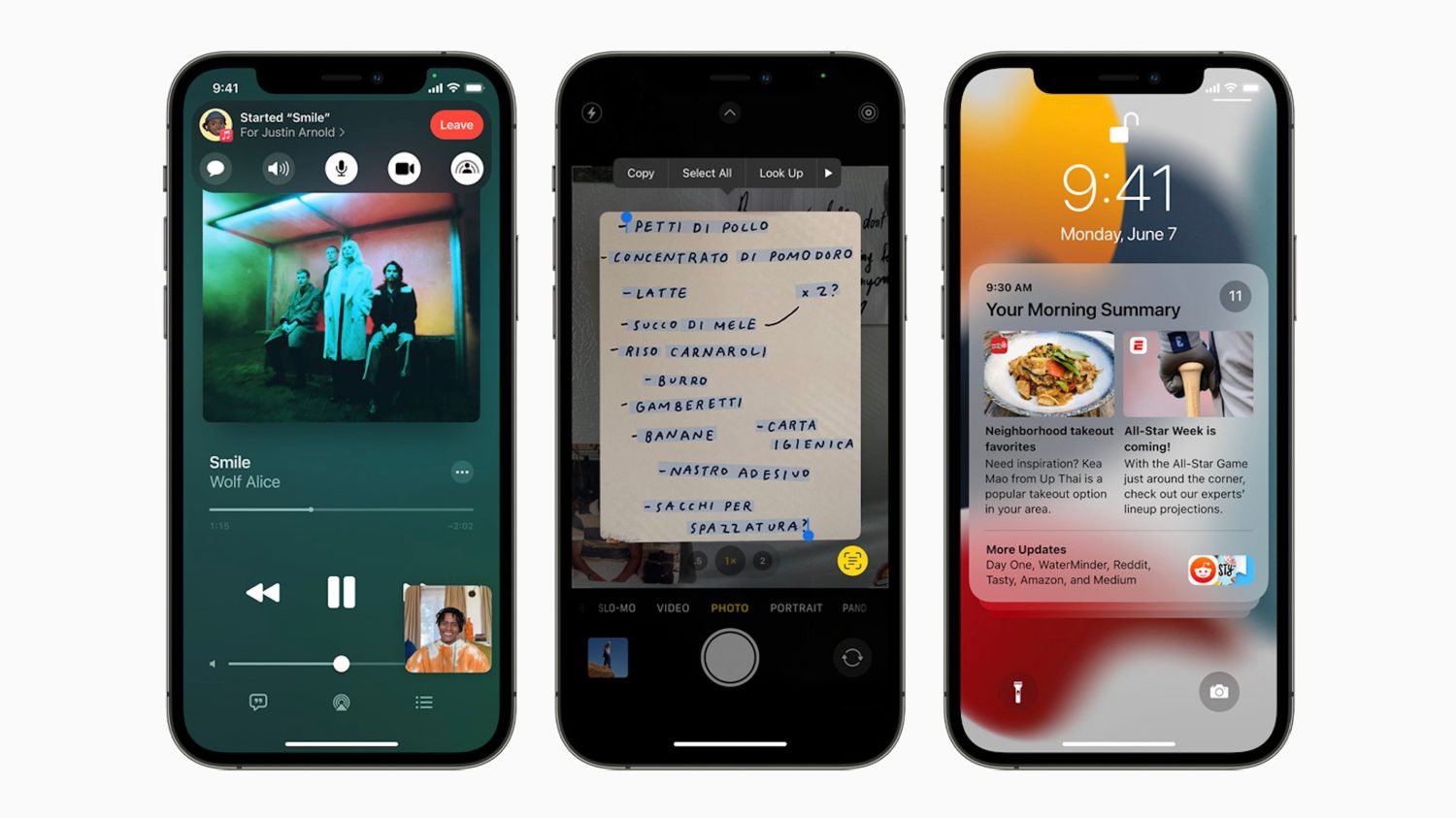
Готовы опробовать на себе все новые функции iOS 15, такие как FaceTime SharePlay, режим фокусировки, Live Text, автономную Siri, совершенно обновленный Safari и уведомления, и многое другое? Тогда следуйте нашим инструкциям по установке бета-версий iOS 15 и iPadOS 15 для разработчиков.
Apple анонсировала следующие iOS и iPadOS на своей конференции WWDC21 и даже выпустила обе бета-версии для тестирования на iPhone и iPad.
Имейте в виду, что запускать раннюю бета-версию на вашем основном устройстве, будь это iPhone или iPad – плохая идея, поскольку в обновлении все-таки еще имеются проблемы с производительностью, которые необходимо предварительно разрешить.
Кстати, размер первой бета-версии iOS 15 составляет чуть менее 5 ГБ.
Как установить бета-версии iOS 15 и iPadOS 15 для разработчиков
Если вы еще не зарегистрированы как разработчик Apple, вам нужно будет сделать это здесь. В противном случае вам придется дожидаться бесплатной общедоступной бета-программы, которая выйдет в июле.
1) Сделайте свежую резервную копию вашего iPhone или iPad с Mac или ПК на случай, если вы захотите, буквально говоря, понизить версию своего устройства.
2) На своем iPhone или iPad перейдите на сайт разработчиков Apple.
3) Коснитесь двухполосного значка в верхнем левом углу и войдите в систему, если вы еще не находитесь в учетной записи.
4) Снова коснитесь двухполосного значка в верхнем левом углу и выберите Downloads. Проведите пальцем вниз и коснитесь Install Profile рядом с бета-версией iOS 15 или iPadOS 15.
5) Нажмите Allow, чтобы загрузить профиль, нажмите Close.
6) Перейдите в Settings на своем устройстве и нажмите Profile Downloaded вверху.
7) Нажмите на Install в правом верхнем углу и, если это необходимо, введите свой пароль.
8) Прочтите соглашение, затем нажмите Install еще два раза.
9) Ваш iPhone или iPad предложит перезагрузить компьютер, чтобы внести изменения.
10) После перезагрузки вернитесь в Settings > General > Software update.
11) Теперь вы увидите доступную iOS 15, поэтому нажимайте Download and Install.
Вот как процесс выглядит на iPhone: